Fix: Warzone Pacific Tidak Dapat Menemukan Kecocokan
Miscellanea / / January 23, 2022
Call of Duty Warzone Pacific adalah tambahan terbaru untuk struktur peta Call of Duty. Pembaruan baru menampilkan gameplay yang sepenuhnya dirubah dan grafis yang ditingkatkan. Namun, seperti pembaruan lainnya, ini juga disertai dengan serangkaian masalahnya sendiri. Dalam pembaruan terbaru, banyak pengguna melaporkan Call of Duty Warzone Pacific tidak dapat menemukan masalah yang cocok.
Menurut para gamer, gim ini membutuhkan waktu yang sangat lama untuk menemukan kecocokan di lobi. Padahal, ada juga laporan layar macet dengan pesan, "Mencari kecocokan". Jadi, jika Anda juga menghadapi masalah yang sama, maka ini adalah pos yang Anda butuhkan.
Di sini, kita akan berbicara tentang cara memperbaiki Call of Duty Warzone Pacific tidak dapat menemukan masalah yang cocok. Jadi, tanpa penundaan lebih lanjut, mari kita langsung ke topik.

Isi Halaman
-
Fix: Warzone Pacific Tidak Dapat Menemukan Kecocokan
- 1. Unduh Pembaruan Game Terbaru
- 2. Mulai ulang Sistem
- 3. Bekerja Dengan Router Wi-Fi Anda
- 4. Unduh Pembaruan Driver Jaringan Terbaru
- Perbaiki 5: Tutup Tugas Menjalankan Latar Belakang yang Tidak Perlu
- Perbaiki 6: Ubah Pengaturan DNS
- Perbaiki 7: Ubah Pengaturan Firewall
- Perbaiki 8: Perbaiki File Game
- Perbaiki 9: Buat Akun Baru
- Kata-kata Terakhir
Fix: Warzone Pacific Tidak Dapat Menemukan Kecocokan
Sampai sekarang, tidak ada solusi khusus yang tersedia yang dapat digunakan untuk menyelesaikan masalah. Tapi untungnya, ada banyak solusi yang dapat membantu dalam situasi ini. Mari kita periksa satu per satu.
1. Unduh Pembaruan Game Terbaru
Call of Duty Warzone adalah game populer di dunia. Dengan demikian, pengembang tidak akan membutuhkan waktu lama untuk memperbaiki masalah tersebut, oleh karena itu, Anda harus selalu memeriksa apakah ada pembaruan yang tersedia atau tidak. Berikut langkah-langkah yang perlu kamu ikuti untuk mencari update Call of Duty Warzone Pacific.
- Buka klien Battle.net di sistem Anda.
- Arahkan ke Call of Duty Warzone Pasifik.
- Klik pada permainan dan pilih "Opsi".
- Ketuk opsi "Periksa pembaruan".
Sekarang game akan mencari pembaruan yang tersedia. Jika ditemukan, itu akan mulai mengunduhnya secara otomatis. Setelah proses pengunduhan selesai, mulai ulang sistem Anda untuk menerapkan perubahan. Periksa apakah masalahnya sudah diperbaiki atau tidak.
2. Mulai ulang Sistem
Tidak masalah seberapa sederhana kedengarannya, tetapi restart sederhana pasti dapat menyelesaikan masalah yang disebutkan. Mungkin masalah yang Anda hadapi saat ini disebabkan oleh bug atau kesalahan sementara. Dan cara terbaik untuk menghilangkannya adalah dengan me-restart sistem ini.
Jadi, restart sistem Anda dan luncurkan game. Sekarang, periksa apakah masalahnya sudah diperbaiki atau tidak. Jika ya, Anda baik untuk pergi. Namun, jika masalah berlanjut, lanjutkan ke solusi berikutnya.
3. Bekerja Dengan Router Wi-Fi Anda
Router Wi-Fi Anda adalah penyebab utama lainnya yang menyebabkan masalah yang disebutkan. Jika ada yang salah dengan router Wi-Fi Anda atau dengan konektivitas internet Anda, maka kemungkinan besar Anda akan menghadapi masalah. Sebagai solusinya, pertama-tama kunjungi cepat.com untuk memeriksa kecepatan koneksi internet Anda. Jika Anda melihat bahwa Anda mendapatkan kecepatan jaringan yang relatif lebih rendah dari sebelumnya, maka itu merupakan indikasi bahwa ada beberapa masalah dengan router Wi-Fi Anda.
Iklan
Dalam kasus seperti itu, hubungi ISP Anda dan minta mereka untuk memperbaiki masalahnya. Namun, Anda dapat menguji tangan Anda sendiri untuk memecahkan masalah juga. Inilah yang perlu Anda lakukan.
- Untuk memulainya, matikan router Wi-Fi Anda dari sakelar utama. Tunggu sampai indikator LED benar-benar mati.
- Setelah router Wi-Fi benar-benar tertutup, cabut adaptor Wi-Fi dari sumber listrik.
- Sekarang, tunggu setidaknya 2 hingga 3 menit, dan pasang kembali adaptor ke sumber listrik.
- Nyalakan daya.
Sekarang, tunggu sampai router Wi-Fi menyala, dibutuhkan 2 hingga 3 menit. Setelah selesai, hubungkan sistem Anda ke router dan periksa kecepatan internet. Jika kecepatan internet normal kembali, luncurkan game dan periksa masalahnya sudah diperbaiki atau tidak.
4. Unduh Pembaruan Driver Jaringan Terbaru
Tidak dapat menemukan kecocokan jelas merupakan masalah terkait jaringan. Dan cara terbaik untuk menyelesaikan masalah terkait jaringan adalah dengan mengunduh pembaruan driver jaringan terbaru. Dengan melalui proses pembaruan, Anda akan menghilangkan segala jenis kesalahan yang menyebabkan masalah yang disebutkan. Jadi, inilah yang perlu Anda lakukan untuk mengunduh pembaruan driver jaringan terbaru.
Iklan
- Buka menu Start dengan menekan tombol Windows.
- Sekarang di bilah pencarian, ketik Device Manager dan tekan enter.
- Jendela Pengelola Perangkat akan muncul.
- Ketuk dua kali pada "Network Adapters" untuk memperluas opsi.
- Sekarang, klik kanan pada WAN Miniport (IP), dan pilih "Perbarui".

- Ulangi proses yang sama dengan, WAN Miniport (PPTP), dan WAN Miniport (IPv6) juga.
Setelah proses pembaruan selesai, restart PC Anda, luncurkan Call of Duty Warzone Pacific, dan periksa apakah Anda masih menghadapi masalah atau tidak. Jika ya, lanjutkan ke solusi berikutnya.
Perbaiki 5: Tutup Tugas Menjalankan Latar Belakang yang Tidak Perlu
Menjadi game multiplayer online, versi Call of Duty membutuhkan koneksi yang stabil. Tetapi jika Anda memiliki banyak aplikasi yang terbuka di latar belakang yang menghabiskan internet, maka kemungkinan besar Anda akan menghadapi masalah yang disebutkan. Sebagai solusinya, Anda harus menutup semua aplikasi yang berjalan di latar belakang yang tidak perlu.
Tapi mari kita periksa dulu apakah ini masalahnya atau tidak. Untuk melakukannya, inilah yang perlu Anda lakukan.
- Tekan tombol Ctrl + Shift + Esc untuk membuka jendela Task Manager.
- Klik pada opsi "Kinerja".
- Periksa bagian Wi-Fi. Jika Anda melihat bahwa sistem Anda menggunakan banyak "Jaringan" maka itu merupakan indikasi bahwa banyak aplikasi dibuka di latar belakang.

Dalam kasus seperti itu, Anda harus menutup semua aplikasi yang tidak perlu untuk memperbaiki masalah "tidak dapat menemukan kecocokan". Untuk melakukannya, berikut adalah langkah-langkah yang perlu Anda ikuti.
- Di jendela Pengelola Tugas, buka bagian "Proses".
- Di sini Anda akan menemukan semua aplikasi yang berjalan di latar belakang.
- Klik kanan pada aplikasi yang tidak perlu dan pilih opsi "Akhiri tugas".
Setelah Anda menutup semua aplikasi yang tidak perlu dari latar belakang, mulai ulang sistem Anda. Sekarang, luncurkan game dan periksa apakah masalah layar sudah diperbaiki atau belum.
Perbaiki 6: Ubah Pengaturan DNS
Mengubah pengaturan DNS adalah cara lain yang efektif untuk memperbaiki Warzone Pacific tidak dapat menemukan masalah kecocokan. Jadi, inilah langkah-langkah yang perlu Anda ikuti.
- Buka Start Menu dengan menekan tombol Windows.
- Di bilah pencarian, ketik command prompt dan klik opsi "Run as administrator" yang ada di panel kanan layar.
- Di jendela prompt perintah, ketik perintah yang disebutkan di bawah ini dan tekan enter.
ipconfig /release ipconfig /flushdns ipconfig /renew netsh int ip reset netsh winsock reset
Sekarang, prompt perintah akan membutuhkan beberapa detik untuk menjalankan perintah. Setelah selesai, restart PC Windows Anda dan periksa apakah masalah "tidak dapat menemukan kecocokan" telah diperbaiki.
Perbaiki 7: Ubah Pengaturan Firewall
Jika Anda menghadapi Warzone Pacific tidak dapat menemukan masalah kecocokan, kemungkinan besar pengaturan Firewall memblokir klien game. Dengan demikian, Anda harus mengubah pengaturan Firewall untuk menghilangkan masalah. Untuk melakukannya, berikut adalah langkah-langkah yang perlu Anda ikuti.
- Tekan tombol pintas Windows + S untuk membuka menu mulai.
- Di bilah pencarian ketik Windows Defender Firewall, dan tekan enter.
- Klik pada opsi "Aktifkan atau nonaktifkan Windows Defender Firewall" yang ada di panel kiri layar.

- Di jendela yang muncul, pilih, opsi "Matikan Windows Defender Firewall (tidak disarankan)".
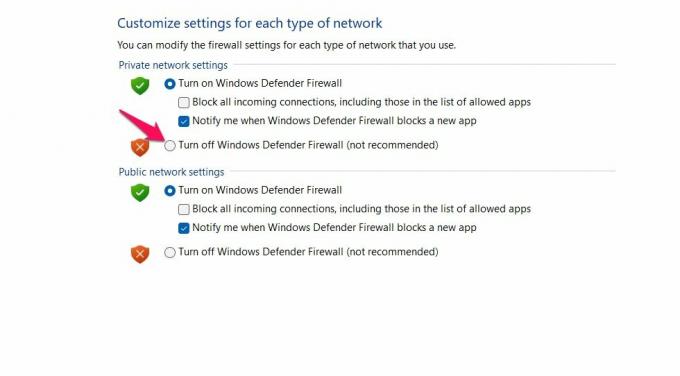
- Terakhir, klik "Ok" untuk menyimpan pengaturan yang diterapkan dan keluar dari jendela.
Sekarang, periksa apakah masalahnya sudah diperbaiki atau tidak. Selanjutnya, jika Anda memiliki program antivirus pihak ketiga yang diinstal pada sistem Anda, nonaktifkan sebelum bermain game. Program antivirus juga dapat mengganggu pengalaman bermain game yang lancar.
Perbaiki 8: Perbaiki File Game
Berikut adalah langkah-langkah yang perlu Anda ikuti untuk memperbaiki file game Call of Duty versi Pasifik.
- Luncurkan klien battle.net dan pilih Call of Duty Warzone.
- Klik "Opsi" diikuti dengan memilih "Pindai dan Perbaiki".
- Pilih opsi "Mulai pemindaian".
Prosesnya akan memakan waktu beberapa menit. Setelah selesai, luncurkan kembali game dan periksa apakah masalahnya sudah diperbaiki.
Perbaiki 9: Buat Akun Baru
Kemungkinannya kecil, tetapi jika Anda masih menghadapi masalah, maka Anda harus membuat akun baru. Sesuai laporan yang berbeda, Activision telah melarang beberapa akun karena beberapa alasan tertentu lainnya. Jadi, jika akun Anda juga ada dalam daftar, kemungkinan besar Anda akan menghadapi konsekuensinya.
Masalah ini terutama akan terjadi jika Anda telah melakukan segala jenis hal ilegal dalam permainan. Dalam kasus seperti itu, lebih baik membuat akun baru.
Kata-kata Terakhir
Ini semua tentang cara memperbaiki Warzone Pacific tidak dapat menemukan masalah kecocokan. Beri tahu kami di komentar apakah masalahnya sudah diperbaiki atau tidak. Anda juga dapat membagikan solusi lain yang menurut Anda akan membantu dalam situasi tersebut. Selain itu, jangan ragu untuk memeriksa kami yang lain Panduan Warzone Pasifik untuk menyelesaikan berbagai masalah seputar permainan.



![Cara Memasuki Mode Pemulihan di Uhans K01 [Stok dan Kustom]](/f/3a288b06c9cc25fa5021861d142ffc9b.jpg?width=288&height=384)